- Autore Abigail Brown [email protected].
- Public 2023-12-17 06:52.
- Ultima modifica 2025-01-24 12:14.
Excel non ha le capacità di gestione dei dati dei programmi di database relazionali come SQL Server e Microsoft Access. Ciò che può fare, tuttavia, è fungere da semplice database che soddisfa i requisiti di gestione dei dati.
In Excel, i dati sono organizzati utilizzando le righe e le colonne in un foglio di lavoro. La funzione tabella semplifica l'immissione, la modifica e la manipolazione dei dati.
Queste istruzioni si applicano alle versioni di Excel 2019, 2016, 2013, 2010 ed Excel per Microsoft 365.
Termini del database: record e campi
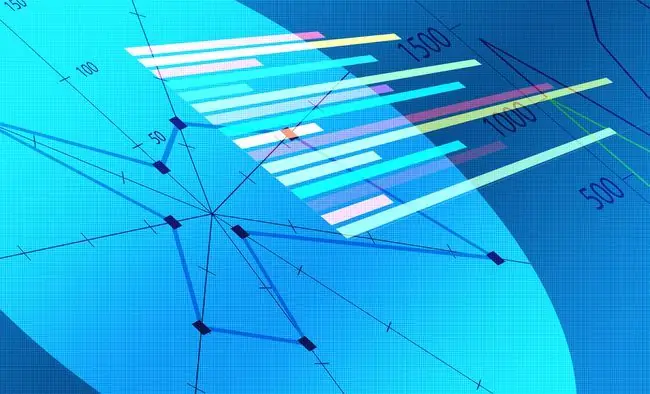
Un database è una raccolta di informazioni correlate memorizzate in uno o più file del computer. Spesso i dati sono organizzati in tabelle in modo tale da poter essere facilmente aggiornati, ordinati, corretti e filtrati.
Un semplice database, come Excel, contiene tutte le informazioni su un argomento in un'unica tabella. I database relazionali, invece, sono costituiti da molte tabelle, ciascuna contenente informazioni su argomenti diversi ma correlati.
Record
Nella terminologia del database, un record contiene tutte le informazioni oi dati su un oggetto specifico nel database. In Excel, ogni cella di un foglio di lavoro contiene un'informazione o un valore.
Campi
Ogni elemento di informazione in un record di database, come un numero di telefono o un numero civico, viene indicato come un campo. In Excel, le singole celle di un foglio di lavoro fungono da campi, poiché ogni cella può contenere una singola informazione su un oggetto.
Nomi dei campi
È fondamentale organizzare un database in modo da poter ordinare o filtrare i dati per trovare informazioni specifiche. L'aggiunta di intestazioni di colonna, note come nomi di campo, semplifica l'immissione dei dati nello stesso ordine per ciascun record.
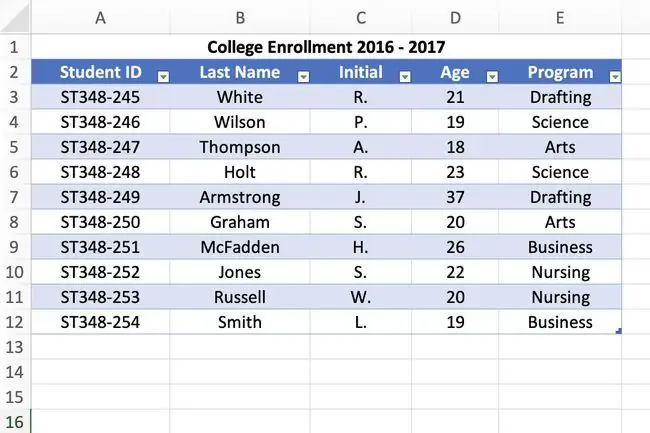
Database di esempio
Nell'immagine sopra, ogni studente ha una riga separata nella tabella che contiene tutte le informazioni disponibili su di lui.
Ogni cella di una riga è un campo contenente un'informazione. I nomi dei campi nella riga di intestazione aiutano a garantire che i dati rimangano organizzati mantenendo tutti i dati su un argomento specifico, come il nome o l'età, nella stessa colonna per tutti gli studenti.
Strumenti di gestione dei dati di Excel

Inoltre, Microsoft dispone di diversi strumenti dati per semplificare il lavoro con grandi quantità di dati archiviati nelle tabelle Excel e per mantenerli in buone condizioni.
Utilizzo di un modulo per i record
Uno di questi strumenti è il modulo dati. Puoi usarlo per trovare, modificare, inserire o eliminare record in tabelle contenenti fino a 32 campi o colonne.
Il modulo predefinito include un elenco di nomi di campo nell'ordine in cui sono disposti nella tabella, per garantire che gli utenti inseriscano i record correttamente. Accanto al nome di ogni campo c'è una casella di testo per inserire o modificare i singoli campi di dati.
Sebbene sia possibile creare moduli personalizzati, la creazione e l'utilizzo del modulo predefinito è spesso tutto ciò che serve.
Rimuovi i record di dati duplicati
Un problema comune a tutti i database sono gli errori di dati. Oltre a semplici errori di ortografia o campi di dati mancanti, i record di dati duplicati possono essere fonte di preoccupazione poiché le dimensioni di una tabella di dati aumentano.
Un altro strumento dati di Excel può essere utilizzato per rimuovere questi record duplicati, sia esatti che parziali.
Ordinamento dei dati in Excel
Ordinare significa riorganizzare i dati in base a una proprietà specifica, come ordinare una tabella in ordine alfabetico per cognome o cronologicamente dal più vecchio al più giovane.
Le opzioni di ordinamento di Excel includono l'ordinamento per uno o più campi, l'ordinamento personalizzato, ad esempio per data o ora, e l'ordinamento per righe che rende possibile riordinare i campi in una tabella.






